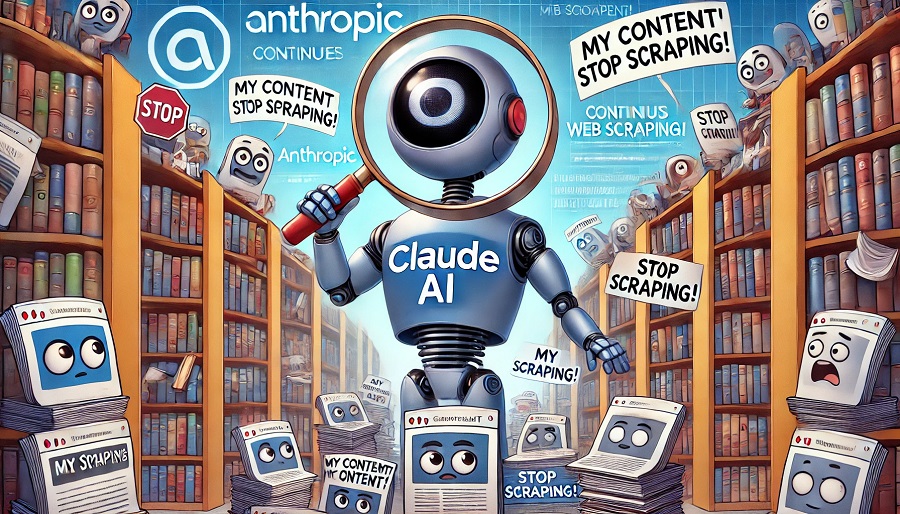Claude AI opracowywane przez firmę Anthropic stanowi interesującą alternatywę dla bardziej rozpoznawalnych LLM-ów i staje się coraz popularniejsze. Nieprzypadkowo, bowiem API Claude AI to naprawdę solidne narzędzie do generowania tekstów na dużą skalę. W niniejszym poradniku pokazuję, jak krok po kroku połączyć się z API Claude AI i wygenerować automatycznie większą ilość treści.
Jak uzyskać klucz API Claude AI?
Pierwszym krokiem do połączenia się z Claude AI jest uzyskanie klucza API. Aby to zrobić, należy:
- Wejść do konsoli Anthropic.
- Zalogować się przy pomocy konta Google lub założyć konto bezpośrednio.
- Niezależnie od wybranej opcji przejść proces weryfikacji przez SMS.
- W menu po lewej stronie wejść w zakładkę "Plans & billing" i po podpięciu karty doładować kredyty (za minimum 5$).
- Następnie w tym samym menu kliknąć zakładkę "API Keys".
- Kliknąć pomarańczowy button "Create Key".
- Po wybraniu nazwy wygenerować klucz API i zapisać go w bezpiecznym miejscu.
Prosty skrypt do łączenia się z API Claude AI
Kiedy mamy już klucz API Claude AI, możemy przejść do generowania treści. Standardowo dla moich poradników skorzystamy z Pythona. Przykładowy skrypt połączy się z arkuszem Google Sheets (pobieranie uwierzytelniającego pliku JSON prezentuję w swoim poradniku Google Sheets API), wykreuje treść na bazie wskazanych tam wytycznych, po czym umieści ją w tym samym arkuszu.
Aby wygenerować treści przez Claude AI API na bazie wskazanych konspektów, należy:
- Przygotować arkusz Google Spreadsheets z konspektami w formie promptów.
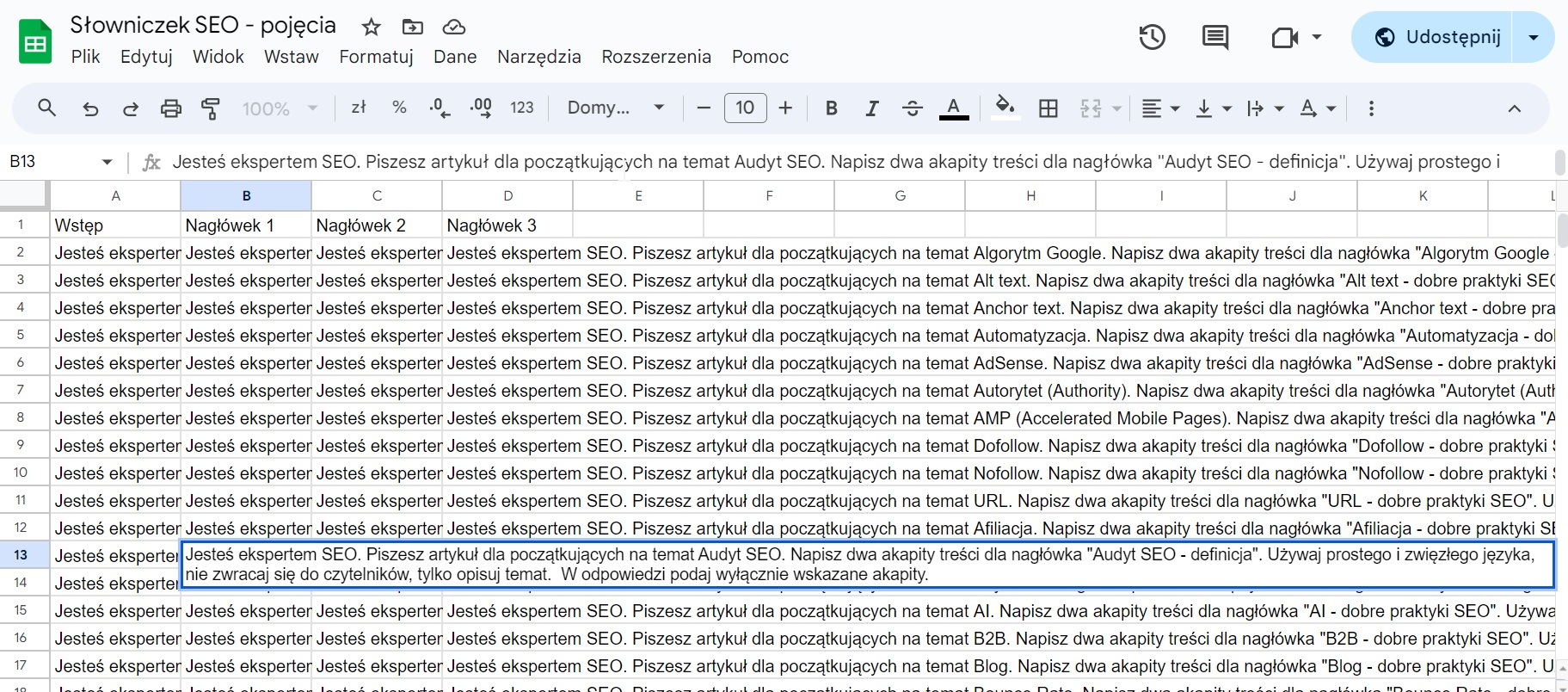
- Otworzyć skrypt do łączenia się z API Claude AI w Google Colab i skopiować go na własny Dysk Google.
- Odpalić kod w okienku z instalacją modułu "anthropic".
- Wczytać do pamięci wirtualnej uwierzytelniający plik JSON.
- Uzupełnić w kodzie nazwę swojego pliku JSON.
- Uzupełnić w kodzie adres URL do arkusza Google Sheets.
- Uzupełnić w kodzie wybrany model (aktualna lista dostępnych znajduje się tutaj).
- Uzupełnić w kodzie klucz API do Claude AI.
- Uzupełnić w kodzie nazwy kolumn do przetworzenia.
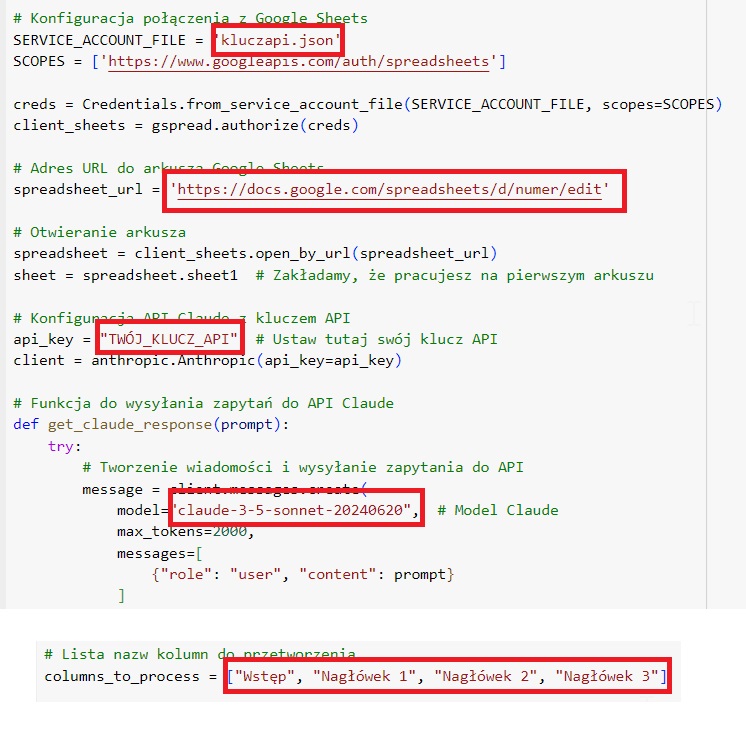
- Odpalić kod i poczekać na wygenerowanie treści.
Standardowo warto odpalić taki kod najpierw na 2-3 promptach, a gdy będzie działał git na mniejszej liczbie, wówczas wygenerować całość.
API Claude AI — koszt
Dokładny koszt generowania treści dla różnych modeli Claude AI podany jest w tabeli na stronie usługodawcy, ale przytaczanie go w tym miejscu nie ma sensu z dwóch powodów. Po pierwsze, wraz z premierami kolejnych modeli ceny się zmieniają. Po drugie, wielu osobom kwoty za tysiąc lub milion tokenów nie mówią zbyt wiele. Jako że sam również mam problem z wizualizowaniem sobie podobnych kosztów, przedstawię w tym miejscu koszt wygenerowania określonej liczby treści.
Tworząc niniejszy poradnik, wygenerowałem 72 teksty liczące około 3000 zzs (bez tytułu oraz nagłówków). Skorzystałem przy tym z flagowego modelu Claude 3.5 Sonnet w wersji "claude-3-5-sonnet-20240620". Cyferki prezentują się następująco:
| Wskaźnik | Cyferki |
| Input Tokens | 40 142 |
| Output Tokens | 80 271 |
| Znaki ze spacjami (zaokrąglone) | 233 049 |
| Zzs na 1 tekst (średnio) | 3237 |
| Czas | 38 minut |
| Koszt | 1,29$* |
Nawet biorąc pod uwagę fakt, że nie skorzystałem z karty walutowej, za wygenerowanie tych treści nie zapłaciłem więcej niż 8 zł. Przy tej kwocie wychodzi więc w zaokrągleniu 0,03 zł (3 grosze!) za 1k zzs.
* Claude AI API nie pobiera opłat za zużycie z karty, lecz wymaga wcześniejszego doładowania konta. Minimalna wpłata to 5$, a dodatkowo przy wpłacaniu tej kwoty uiścić trzeba podatek VAT na 23% (1,15$ przy minimalnej kwocie). Oznacza to, że w praktyce koszt na start jest znacznie większy.
Jakość artykułów możecie ocenić sami, gdyż pełne wyniki dostępne są w tym arkuszu. Szerszy opis z mojej perspektywy zamieszczę przy zbiorczym porównaniu tekstów generowanych w trakcie pisania bliźniaczych poradników: